
안전 검색은 Google에서 제공하는 유용한 도구로, 검색 결과에서 노골적인 콘텐츠를 필터링하여 보고 싶지 않은 특정 콘텐츠가 표시되지 않도록 할 수 있습니다. 특히 검색 엔진에서 특정 쿼리를 수행할 때 이러한 콘텐츠가 유입되는 것을 발견한 경우, 모바일 장치를 어린이에게 건네주거나 Google이 검색에서 특정 페이지를 제외하도록 하려는 경우에 특히 유용합니다.
결과를 필터링하는 검색 엔진에 지치고 쿼리의 모든 결과를 보는 것을 선호하는 경우 안전 검색을 비활성화할 수 있습니다. 그러나 이를 수행하는 방법을 파악하는 것은 약간 어려울 수 있습니다. 따라서 귀하의 편의에 따라 세이프 서치를 활성화 및 비활성화하는 간단한 프로세스를 안내해 드립니다. 특정 경우에 비활성화하거나, 어린이가 모바일 장치를 사용할 때만 제한하거나, 업무 또는 개인 선호도에 따라 사용을 사용자 지정하려는 경우 유용합니다.
세이프서치는 Google 검색결과에서 음란물 웹사이트, 동영상 또는 이미지와 같은 음란물을 주로 필터링합니다. 다른 검색 엔진이나 직접 액세스한 웹사이트 또는 페이지에는 영향을 미치지 않습니다. 노골적인 콘텐츠에는 다른 성적으로 노골적인 자료 중에서도 음란물, 폭력, 노골적인 이미지가 포함됩니다. 앞서 언급한 바와 같이 이러한 콘텐츠의 필터링을 비활성화하려는 경우 프로세스는 간단하며 단계를 간략하게 설명합니다.
안전 검색을 비활성화 또는 활성화하는 방법
귀하의 편의에 따라 안전 검색을 활성화 또는 비활성화하는 것은 빠르고 간단한 프로세스이며 XNUMX분도 걸리지 않습니다. 그러나 계정마다 설정이 다를 수 있으므로 Google 계정에 로그인해야 합니다. 이를 수행하기 위한 다양한 방법을 살펴보겠습니다. Android 전화와 아이폰.
안드로이드 모바일에서
기본 설정에 따라 안전 검색을 사용자 지정할 수 있는 유연성이 있으며, Android 모바일에서는 선택할 수 있는 다양한 옵션이 있어 가장 편안한 설정을 선택할 수 있습니다. 일단 구성되면 Google 검색을 수행할 때 필터링되거나 필터링되지 않은 결과가 표시됩니다.
브라우저에서 안전 검색 설정을 조정하려면:
1. 로 이동 특정 페이지 제공.
2. 현재 안전 검색이 활성화되어 파란색으로 표시되면 바를 클릭하여 비활성화합니다.
3. 뒤로 버튼을 클릭하고 검색을 시작합니다.
안전 검색을 다시 활성화하려면:
1. 앞에서 언급한 동일한 페이지로 돌아갑니다.
2. 활성화되었음을 나타내는 파란색 막대를 클릭하여 표시합니다.
다음 단계에 따라 기본 설정 및 검색 요구 사항에 따라 세이프 서치를 쉽게 활성화 또는 비활성화할 수 있습니다.
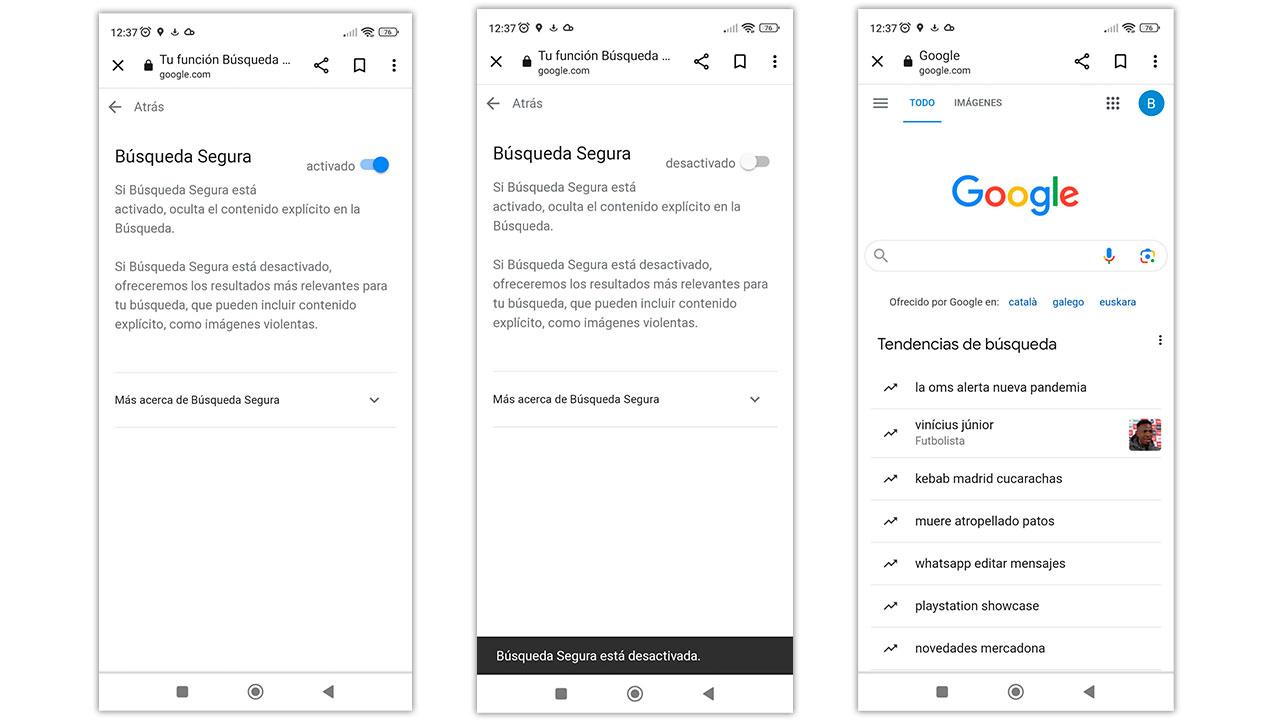
Google 앱에서 세이프서치 설정을 조정하려면:
1. 모바일 장치에서 Google 앱을 엽니다.
2. 일반적으로 오른쪽 상단 모서리에 있는 이니셜 또는 프로필 이미지를 누릅니다.
3. 표시되는 메뉴에서 "설정"으로 이동합니다.
4. Safe Search와 관련된 옵션을 찾아 현재 상태를 확인합니다.
5. 활성화된 상태에서 비활성화하려면 스위치나 버튼을 토글하여 끕니다.
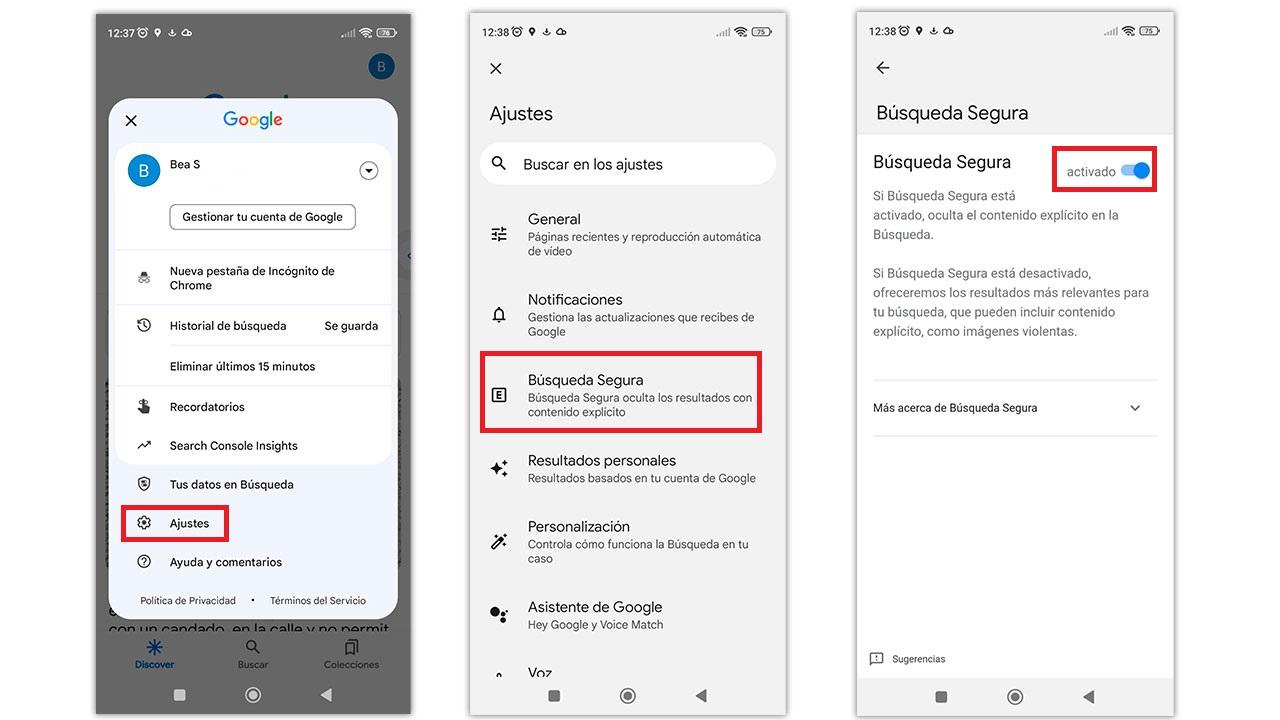
안전 검색을 다시 활성화하기로 결정한 경우:
1. 위의 단계를 반복하여 Google 앱 설정에 액세스합니다.
2. 안전 검색 옵션을 찾습니다.
3. 스위치나 버튼을 토글하여 켭니다.
이 안내에 따라 원하는 대로 Google 앱 내에서 세이프서치 설정을 쉽게 관리하고 맞춤설정할 수 있습니다.
iPhone에서 수행하는 방법
사용하는 경우 iPhone 안전 검색 설정을 조정하려면 브라우저를 통해 쉽게 할 수 있습니다. 다음 단계를 따르십시오.
1. iPhone에서 브라우저를 엽니다.
2. 위에서 언급한 제공된 링크를 방문하십시오.
3. 페이지에 안전 검색을 활성화 또는 비활성화하는 옵션이 표시됩니다. 기본 설정에 따라 적절한 버튼을 클릭하십시오.
4. 선택을 마치면 안전 검색 설정이 Google 검색 엔진의 검색에 적용됩니다.
나중에 안전 검색 설정을 변경하려면 같은 페이지를 다시 방문하여 필요한 조정을 하면 됩니다. 이 설정은 Google 검색 엔진 내 검색에만 영향을 미치고 다른 검색 엔진이나 웹사이트에 직접 액세스할 때는 적용되지 않는다는 점에 유의해야 합니다.
다음 단계에 따라 iPhone에서 안전 검색을 빠르게 활성화 또는 비활성화하여 검색 결과가 원하는 콘텐츠 필터링 기본 설정에 맞도록 할 수 있습니다.